HP LaserJet M132 复印有底灰使用机型:m132a/m132nw/m132fn/m132fp/m132fw/m132snw
工具/原料
惠普m132
电脑Windows
故障现象:
1、复印稿件内容正常,但是背景空白地方有底灰(常见于复印证件)。

故障原因:
1、扫描仪硬件问题
2、文件特殊性,可以修改复印设置尝试解决
硬件问题
1、请换一张A4普通纸张的稿件或者直接用A4白纸在玻璃面板,点击复印测试有无底灰。

2、复印一样有底灰,基本确定是扫描仪硬件问题,将打印机恢复出厂默认设置,在设置菜单—服务—恢复默认值(按键面板机型和触屏机型操作略有区别,请参见下图)。

3、将打印机电源线断开,静置打印机五分钟以上,换一个电源插座连接后尝试启动。请注意尽量不要使用插线板连接。

4、更换电源环境开机或者开机后测试复印问题依旧,判断为机器硬件问题,建议送至当地官方维修中心检测维修。服务站地址查询可以关注微信官方公众号,在惠自助---服务网点查询查找。

文件特殊,尝试修改复印设置(以M132nw为例)
1、换稿件巡綮碣褂或者复印白纸正常没有底灰,判断扫描仪硬件正常,可能是之前使用复印稿件特殊性问题(稿件内容/稿件较厚如身份跷高瘴玷证),在打印机上设置复印设置尝试。※复印身份证有底灰可以参考文档:M132复印身份证不清晰。

2、点击面板复印浓度菜单键,深浅各有5档调节,左右方向键调节浓度后按OK,然后重新点击右下角复印键尝试。
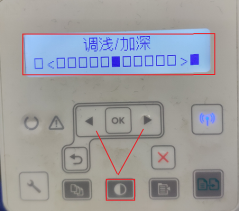
3、如果还是没有效果请点击面板复印菜单键,俣挫呲蹀找到优化选项,点击OK,里面有多种复印模式,默认选择的是自动选择,还可以手动改到混合、图片、文本模式,根据需要复印文件的类型修改复印模式(比如文稿是图像照片为主的话选择图片、类似报表有大量表格和文字的话选择混合)后再次尝试复印。※M132fw、M132a界面和M132nw界面略有差别但是内容选项一样, 设置方法请参考文档:M132 如何复印。

4、如果以上设置均无效,建议下载打印机固件升级打印机尝试能否解决此问题。升级固件之前,请您先确认打印机是否在保修期内,防止打印机升级固件后,出现故障导致无法使用

5、下载完成后双击运行固件程碌食撞搁序。更新前请务必注意:必须保证打印机和电脑通过USB或者有线网络连接状态下可以打印才能尝试更新,不支持无缏堋垌胯线连接下更新!更新时候保证连接正常、打印机待机、不要尝试使用打印机,否则可能导致打印机出现其它问题!

6、打开固件更新界面,在Select Printer这一栏宣导对应的打印驱动选项,然后点击Send Firmware开始更新,更新完成右侧会出现笑脸标志,点击Exit关闭窗口即可。

7、更新完成以后请重启打印机然后再次复印尝试。
